13 Tips dan Trik Keren Samsung Galaxy Tab S3
Bermacam Macam / / February 16, 2022
Jadi, Anda baru saja membeli Samsung Galaxy Tab S3 yang serba kaca? Ingin tahu apa yang harus dilakukan dengan itu, selain menonton film, bermain permainan atau penjadwalan acara kalender? Nah, Galaxy Tab S3 — dilihat sebagai pesaing langsung iPad Pro Apple — mampu melakukan lebih banyak lagi.

Berbekal S Pen yang terkenal, layar AMOLED yang luar biasa, dan speaker empat sistem yang bertenaga, Galaxy Tab S3 jelas merupakan perangkat yang berfokus pada multimedia seperti yang disebut-sebut.
Agar Anda tidak melewatkan beberapa hal menakjubkan yang mampu dilakukan oleh tab ini, kami telah membuat daftar beberapa tip dan trik Samsung Galaxy Tab S3 yang keren.
Lihat Juga: Cara Menggunakan Penambah Video Samsung Galaxy S81. Aktifkan Fitur Multi-Jendela
Samsung Galaxy Tab S3 hadir dengan versi Android terbaru yang memberikannya Keuntungan Nougat beralih di antara dua aplikasi dengan mudah. Cukup ketuk dua kali pada tombol Terbaru dan aplikasi yang terakhir dibuka akan menggunakan ruang saat ini.
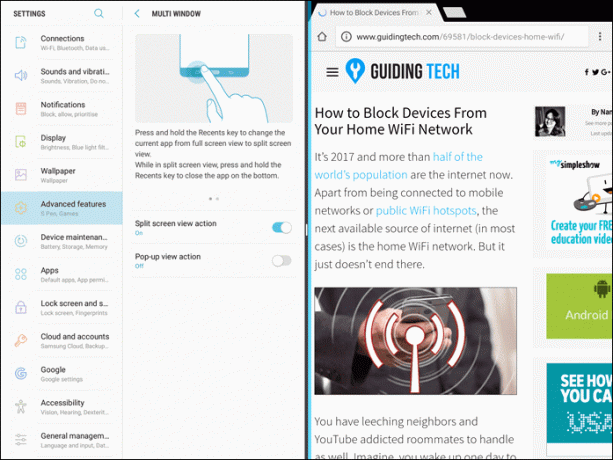
Keunggulan lainnya adalah menggunakan mode layar terbagi. Setelah diaktifkan (dinonaktifkan secara default), ini akan memungkinkan Anda bekerja berdampingan di dua aplikasi mana pun. Yang harus Anda lakukan adalah menekan lama pada
Terbaru tombol dan pilih aplikasi dari daftar.Pengaturan dapat ditemukan di bawah Fitur Lanjutan > Multi Jendela. Cukup aktifkan kunci untuk Tindakan tampilan layar terpisahn dan Anda selesai.2. Cepat Langsung Ke Aplikasi Kreatif Anda
Gimmick lain dari Galaxy Tab S3 adalah S Pen. S Pen dapat digunakan untuk mencatat dengan cepat atau membuat grafik yang luar biasa. Namun yang membuat aksesori keren ini lebih keren adalah kemampuannya untuk berpindah antar aplikasi kreatif.
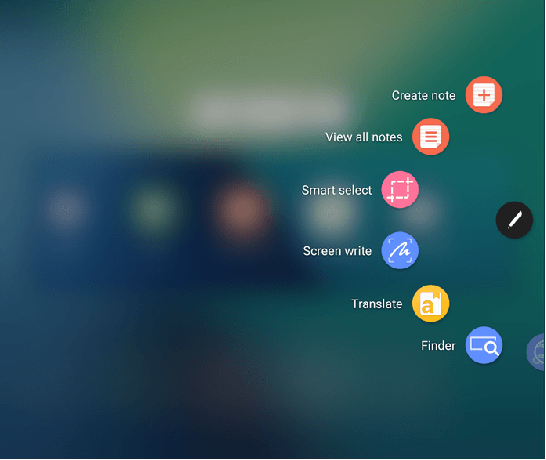
Yang perlu Anda lakukan adalah mengarahkan ujung S Pen di layar, ketuk pada Komando Udara ikon di tepi. Baik itu catatan atau penulisan layar acak, semua opsi akan diletakkan dengan rapi di samping.
3. Simpan Aplikasi dalam Siaga
Berbicara tentang melompat di antara aplikasi, solusi bagus lainnya adalah menjaga aplikasi tetap siaga di bagian bawah layar. Sekali lagi, S Pen yang perkasa datang untuk menyelamatkan.
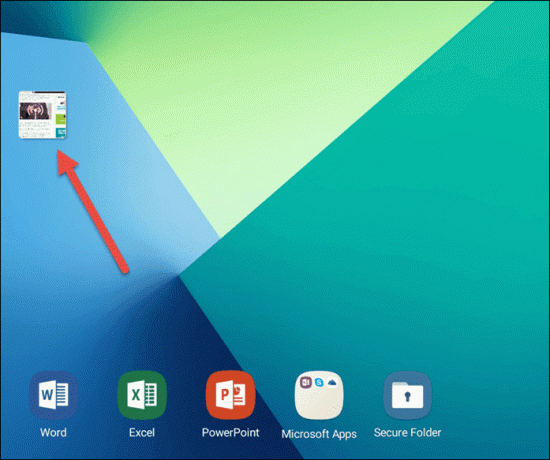
Menyalakan Lirikan dari menu Air Command dan lihat aplikasi dalam mode siaga. Saat Anda membutuhkannya kembali, arahkan pena ke atasnya dan pena akan aktif sekali lagi.
4. Aktifkan Memo Layar Mati
Sama menyenangkannya dengan menggunakan S Pen, tidak perlu layar aktif/tidak terkunci untuk mencatat catatan. Tab S3 memiliki keuntungan unik untuk mencatat catatan Anda bahkan saat terkunci.
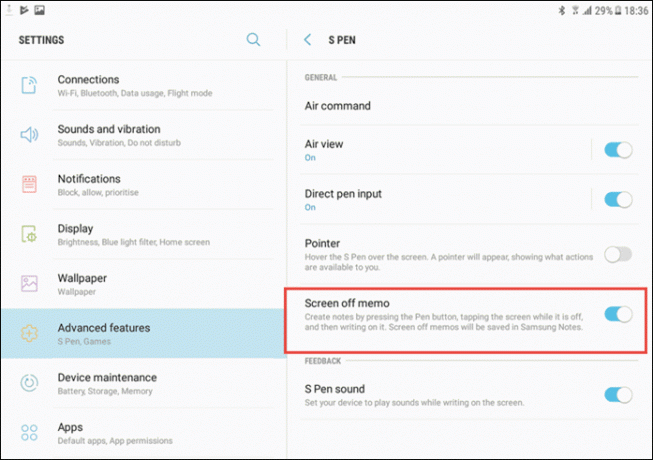
Yang perlu Anda lakukan hanyalah mengetuk tombol S Pen dan arahkan ke layar terkunci. Voila, aplikasi catatan akan terbuka secara ajaib.
Fitur praktis ini dapat diaktifkan di Fitur lanjutan dari Menu Pengaturan. Pergi ke S Pen > Memo layar mati dan alihkan sakelar ke Aktif.5. Buat GIF Juga!
GIF adalah rasa musim dan bukankah sangat bagus jika Anda bisa membuatnya langsung dari S3 Tab? Jangan khawatir, Tab S3 memungkinkan Anda membuat GIF yang luar biasa dalam sekejap.
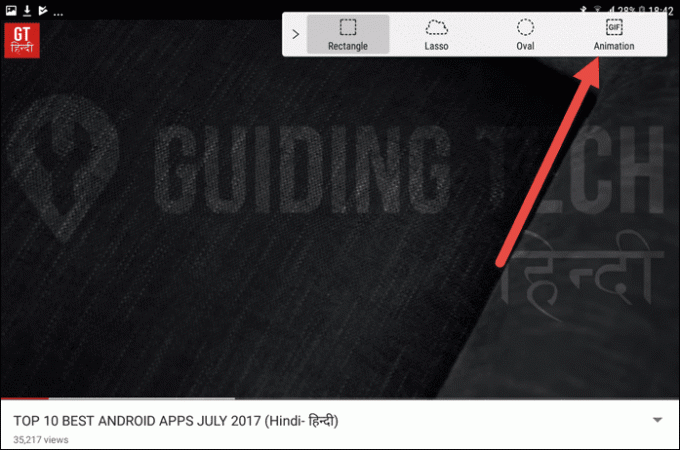
Yang perlu Anda lakukan adalah membuka media video (Youtube, Netflix, dll) dan mengaktifkan Komando Udara menu dengan S Pen. Pilih Pilih Cerdas > Animasi GIF dan pilih area GIF. Sekitar lima belas detik kemudian Anda akan memiliki GIF yang mengesankan di pangkuan Anda.
Catatan6. Ekstrak Teks Saat Dalam Perjalanan
Kemampuan unik lain dari S Pen adalah kemampuan untuk menangkap dan mengekstrak teks dari posting dan artikel. Fiturnya adalah, lagi, di bawah Pilih Cerdas.
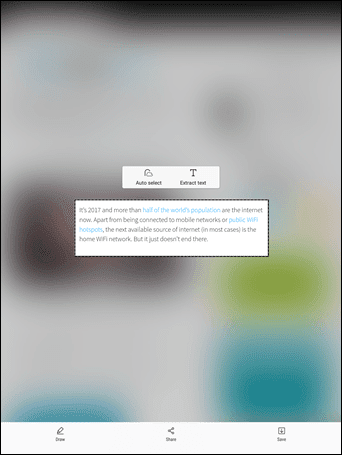
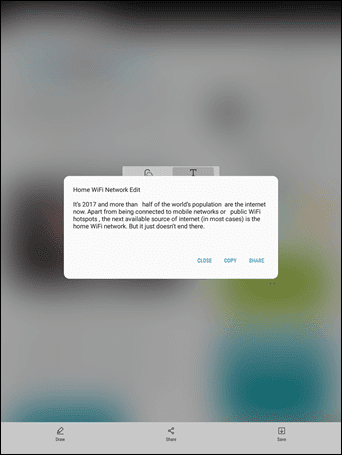
Jadi, lain kali Anda menemukan kutipan dramatis tentang kehidupan, biarkan S Pen melakukan keajaiban mengekstraknya untuk Anda. Menggunakan ujung pena, pilih area dan pilih Ekstrak TexT. Simpan dan Anda selesai, kutipan mewah akan disimpan di galeri.
7. Putar YouTube di Latar Depan
Fitur unik perangkat Samsung adalah Tampilan Pop-up. Fitur ini membuat beberapa aplikasi seperti Google Keep dan YouTube diputar dalam bentuk jendela kecil di latar depan.
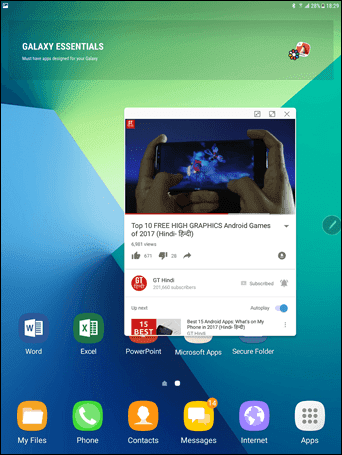
Mirip dengan fitur multi-jendela, yang satu ini terlalu dimatikan secara default. Pergi ke Fitur lanjutan dan alihkan tindakan Tampilan Pop-up ke Aktif.
Mulai sekarang, kapan pun Anda membutuhkan pengalaman desktop di Galaxy Tab S3, tekan lama tombol Terbaru dan seret dan lepas di jendela sembul.
8. Jadwalkan Filter Cahaya Biru
Filter Cahaya Biru dari Samsung Galaxy Tab S3 adalah fitur yang berguna untuk dimiliki. Seperti yang mungkin sudah Anda ketahui, filter mengurangi cahaya biru yang keras dan membantu Anda tidur lebih baik.
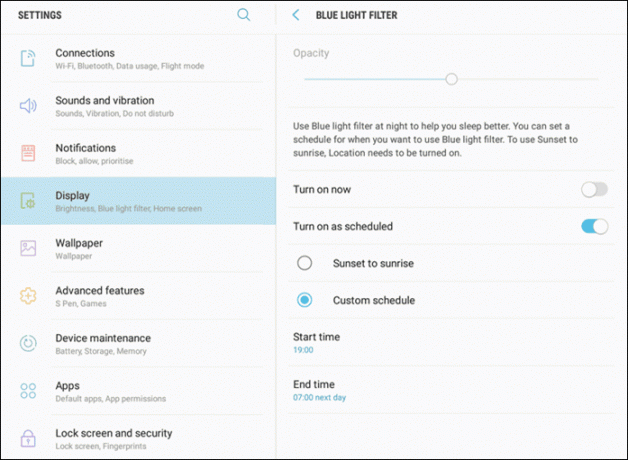
Opacity filter Blue Light Tab S3 dapat disesuaikan sesuai pilihan Anda. Tapi apa yang membuat fitur kecil ini berguna adalah memungkinkan Anda menyesuaikan pengaturan waktu filter.
Anda dapat memilih antara memilih waktu khusus atau membiarkan lokasi menanganinya untuk Anda. Ini akan mengambil waktu matahari terbit dan terbenam dan melakukan peralihan sesuai pengaturan waktu.
Lihat Juga: 5 Filter Malam Terbaik untuk Android9. Sesuaikan Suara dengan Keinginan Anda
Samsung Galaxy Tab S3 memberi Anda pilihan untuk mengadaptasi suara perangkat sesuai dengan keinginan Anda dengan menentukan pengaturan suara terbaik untuk telinga Anda.
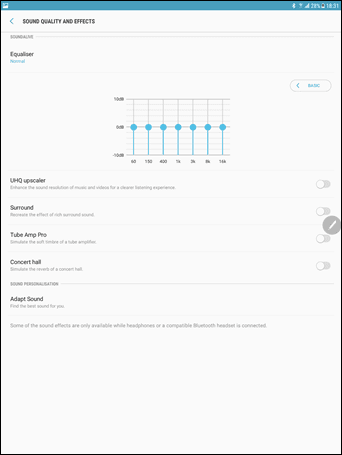
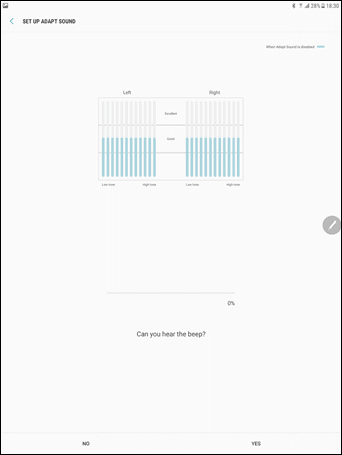
Anda perlu meluangkan beberapa menit untuk tes suara, di mana Anda akan diminta untuk mendengarkan serangkaian bunyi bip rendah. Di akhir proses, perangkat akan mengatur suara terbaik untuk Anda.
10. Senyapkan Notifikasi Selama Permainan
Di antara banyak peningkatan yang diterima Tab S3, salah satu trik yang berguna adalah mengaktifkan Mode Peluncur Game. Mode ini secara otomatis mengatur semua game Anda di bawah satu atap dan akan bisukan notifikasi saat sesi permainan aktif.
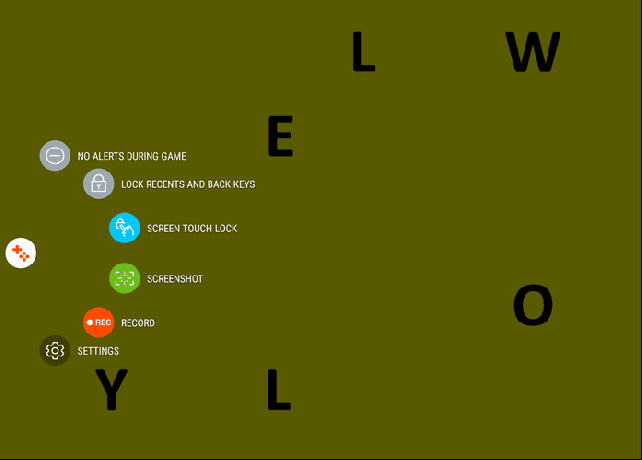
Yang perlu Anda lakukan adalah mengetuk ikon oranye kecil dan pilih Tidak ada peringatan selama pertandingan. Terlebih lagi, Anda bahkan dapat memilih untuk merekam permainan atau mengambil tangkapan layar.
11. Terjemahkan saat bepergian
Salah satu trik bagus S Pen lainnya adalah opsi untuk menerjemahkan teks saat bepergian. Aktifkan menu Air Command dan pilih Menerjemahkan.

Setelah bahasa sumber dan tujuan dipilih, ke mana pun Anda mengarahkan ujung S Pen, sistem akan menampilkan kata-kata yang diterjemahkan.
12. Perbesar Teks
Hal yang sama berlaku untuk memperbesar teks. Menggunakan S Pen yang perkasa, Anda dapat memperbesar sebagian layar saat bepergian.
Aktifkan Magnify dari menu Air Command dan arahkan S Pen pada area di mana Anda ingin teks diperbesar.
13. Sesuaikan menu Pengaturan Cepat
Menu pengaturan Cepat Nougat memiliki banyak pintasan — mulai dari mengaktifkan Filter Cahaya Biru dalam sekejap hingga mengaktifkan lokasi.
Jika Anda menemukan bahwa ukuran default menu Pengaturan Cepat tidak sesuai dengan ukuran 9,7 inci yang besar layar AMOLED, maka Anda beruntung.
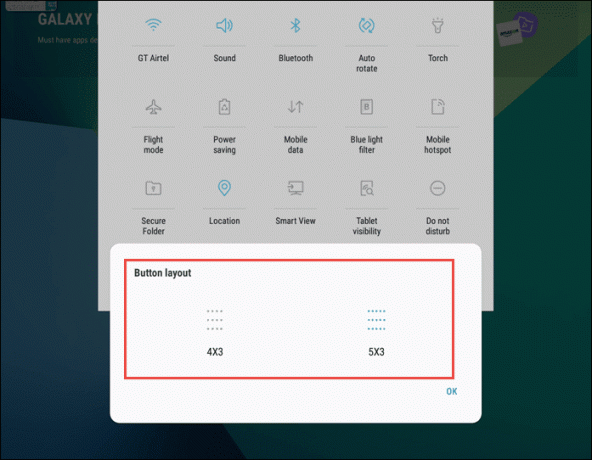
Ukuran menu pengaturan cepat S3 dapat disesuaikan. Yang harus Anda lakukan adalah membuka menu dan mengetuk tombol tiga titik. Pilih kisi tombol untuk mengubah tata letak.
Plus, jika Anda ingin menyusun ulang pintasan, Anda tahu di mana opsinya.
Itu Bungkus!
Jadi, begitulah — semua hal yang mampu dilakukan oleh Samsung Galaxy Tab S3. Terlebih lagi, jika Anda memutuskan untuk mendapatkan keyboard Samsung, jangan lupa untuk memeriksa pintasan keyboard.
Lihat Berikutnya: Samsung Galaxy Note 8 Mungkin Tidak Memperbaiki Kekurangan Galaxy S8
Terakhir diperbarui pada 03 Februari 2022
Artikel di atas mungkin berisi tautan afiliasi yang membantu mendukung Guiding Tech. Namun, itu tidak mempengaruhi integritas editorial kami. Konten tetap tidak bias dan otentik.
TAHUKAH KAMU
Brain, salah satu virus komputer pertama, dirilis pada 1986. Itu menginfeksi floppy disk 5,2 inci.

Ditulis oleh
Namrata suka menulis tentang produk dan gadget. Dia telah bekerja untuk Guiding Tech sejak 2017 dan memiliki sekitar tiga tahun pengalaman menulis fitur, petunjuk, panduan pembelian, dan penjelasan. Sebelumnya dia bekerja sebagai Analis IT di TCS, tetapi dia menemukan panggilannya di tempat lain.



